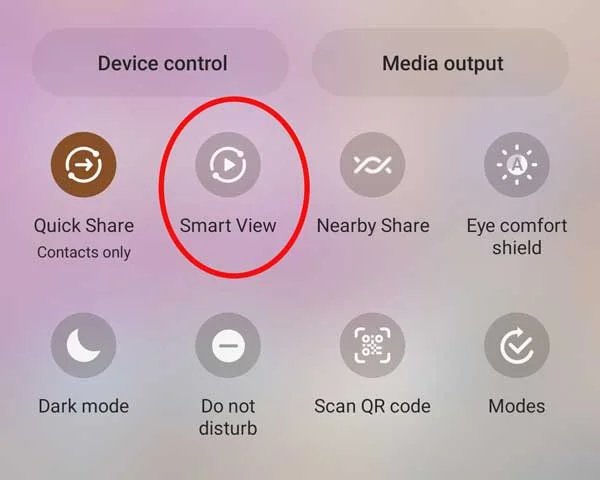آموزش تصویری اتصال گوشی به تلویزیون ال جی
چطور گوشی اندرویدی یا آیفون خود را به تلویزیون LG وصل کنیم؟

احتمالا برای شما هم پیش آمده است که بخواهید محتواهای روی گوشی خود را در نمایشگر بزرگتری ببینید. با اتصال گوشیهای اندروید و iOS به تلویزیونهای هوشمند میتوانید هر چیزی که روی نمایشگر گوشی به تصویر کشیده میشود را روی تلویزیون ببینید یا به دیگران نمایش دهید. برای مثال، وقتی میخواهید چیزی روی گوشی خود را به همکارانتان در یک جلسه کاری ارائه دهید یا میخواهید از تماشای فیلمها یا عکسها در جمعی از دوستان لذت ببرید، اتصال گوشی به تلویزیون خیلی کار شما را راحتتر میکند. در این مقاله به آموزش تصویری اتصال گوشی به تلویزیون ال جی میپردازیم. با مجله تکنولوژی فرنا همراه باشید.
آموزش وصل شدن گوشی به تلویزیون ال جی قدیمی
اتصال گوشی به تلویزیون ال جی با کابل USB سادهترین راه تماشای محتواهای گوشی در تلویزیون LG است. تلویزیونهای ال جی، مثل اکثر تلویزیونهای امروزی دارای پورت USB هستند و شما میتوانید یک دستگاه USB مثل فلش مموری را به آن متصل و محتواهای صوتی و تصویری موجود روی دستگاه USB را در تلویزیون پخش کنید.
برای این کار، ابتدا گوشی را با کابل USB به تلویزیون وصل کنید. سپس، ورودی تلویزیون را روی گزینه USB قرار دهید. با این کار میتوانید به فایلهای صوتی و تصویری روی حافظه گوشی خود دسترسی یافته و آنها را پخش کنید. با این حال، در این روش فقط میتوانید فایلهای صوتی و تصویری دارای فرمتهایی را روی تلویزیون ال جی پخش کنید که فرمت آنها تحت پشتیبانی تلویزیون قرار داشته باشد. دقت داشته باشید که در این روش، رابط کاربری گوشی در تلویزیون نمایش داده نمیشود و بنابراین، نمیتوانید محتواهایی مثل پخش اینترنتی یوتیوب، عکسهای ذخیره شده در Google Photos یا فضای اپلیکیشنهای اجرا شده روی گوشی خود را در تلویزیون ببینید، بلکه فقط میتوانید عکسها، ویدئوها و فایلهای صوتی را که روی حافظه گوشی شما قرار دارند را در تلویزیون پخش کنید.
نکته: به احتمال زیاد برای دسترسی تلویزیون به فایلهای صوتی-تصویری روی حافظه گوشی، باید قفل گوشی را باز کنید.
وصل شدن گوشی به تلویزیون ال جی با وای فای
تمامی تلویزیونهای هوشمند LG دارای قابلیتی به نام Screen Share هستند که با استفاده از آن میتوانید هر چیزی که در نمایشگر گوشی شما نمایش داده میشود را در تلویزیون ببینید. برای این کار، هم تلویزیون ال جی و هم گوشی شما باید به یک شبکه وای-فای متصل باشند.
در اینجا به آموزش تصویری اتصال گوشی به تلویزیون ال جی با استفاده از قابلیت Screen Share میپردازیم.
آموزش تصویری اتصال گوشی به تلویزیون ال جی با وای-فای برای کاربران اندروید
چندین روش برای تماشای محتواهای تبلتها و گوشيهای اندرویدی در تلویزیونهای ال جی با استفاده از شبکه وای-فای وجود دارد که رایجترین آنها به شرح زیر هستند:
۱- استفاده از قابلیت DIAL در بعضی از اپلیکیشنها
بعضی از اپلیکیشنهای اندرویدی مثل یوتیوب دارای قابلیتی به نام DIAL هستند که با استفاده از آن میتوانید محتواهای اپلیکیشن را در نمایشگر دیگری ببینید. در شکل زیر میتوانید آیکون قابلیت DIAL در اپلیکیشن یوتیوب را ببینید:
برای استفاده از این قابلیت باید ابتدا گوشی و تلویزیون هوشمند شما به یک شبکه وای-فای، مثل شبکه وای-فای خانگی شما متصل باشند. سپس، اپلیکیشن مورد نظر را باز کنید و روی دکمه DIAL که در تصویر بالا نشان داده شده است، ضربه بزنید. با این کار، میتوانید از تماشای محتواهای آن اپلیکیشن روی تلویزیون ال جی هوشمند خود لذت ببرید.
۲- استفاده از قابلیت LG Screen Share
تلویزیونهای هوشمند LG دارای قابلیتی به نام LG Screen Share هستند که با استفاده از آن میتوانید گوشی خود را بر بستر شبکه وای-فای به تلویزیون متصل کنید تا کل رابط کاربری گوشی و تمامی محتواهایی که در گوشی شما پخش میشوند، در تلویزیون نشان داده شوند. در زیر، آموزش تصویری اتصال گوشی به تلویزیون ال جی با استفاده از LG Screen Share را به صورت مرحله به مرحله میبینید:
۱- پس از روشن کردن تلویزیون، دکمه منو (Menu) فشار دهید و از بین گزینههایی که روی تلویزیون نمایش داده میشود، گزینه Screen Share به معنی به «به اشتراکگذاری صفحه نمایش» را انتخاب کنید:
۲- در موبایل یا تبلت خود منوی بالای صفحه را پایین بکشید و سپس، گزینه Smart View یا Screen Sharing را روی دستگاه اندرویدی خود انتخاب کنید. احتمالا چند دقیقهای طول میکشد تا دستگاه اندرویدی شما، تلویزیون ال جی را شناسایی کند.
۳- در صورتی که دستگاه اندرویدی و تلویزیون ال جی شما به یک شبکه وای-فای متصل باشند، باید اسم تلویزیون خود را در گوشی ببینید. در این مرحله، باید روی اسم تلویزیون ال جی خود در صفحه گوشی، ضربه بزنید تا فرایند اتصال گوشی به تلویزیون تکمیل شود.
۴- پس از تکمیل فرایند میتوانید هر چیزی را که روی نمایشگر گوشی یا تبلت شما نمایش داده میشود را در تلویزیون LG هوشمند خود ببینید.
آموزش تصویری اتصال گوشی به تلویزیون ال جی با وای-فای برای کاربران iOS
اگر گوشی آیفون یا آیپد دارید و میخواهید محتواهای در حال اجرا روی آن در در تلویزیون ال جی خود ببینید، نمیتوانید از قابلیت LG Screen Share استفاده کنید اما نگران نباشید، روشهای دیگری برای این کار وجود دارد و شما میتوانید از قابلیتهای دیگری مثل apple TV، Chromecast یا اپلیکیشنهای تولید شده توسط توسعهدهندگان دیگر، استفاده کنید.
اتصال آیفون به تلویزیون ال جی با Chromecast
در این بخش، راهنمای تصویری اتصال گوشی به تلویزیون ال جی با استفاده از Chromecast را به شما ارائه میدهیم. برای این کار به ترتیب زیر پیش بروید:
۱- اپلیکیشن Google Home را از اپ استور اپل روی دستگاه iOS خود نصب کنید.
۲- اپلیکیشن Google Home را اجرا و روی گزینه Discover Devices ضربه بزنید.
۳- از بین دستگاههای موجود، تلویزیون LG خود را انتخاب کنید. با این کار، تلویزیون به نمایشگر دوم آیفون یا آیپد شما تبدیل میشود.
پخش فایلهای چند-رسانهای آیفون در تلویزیون با AirPlay
قابلیت AirPlay نیز به کاربران اپل این امکان را میدهد تا صفحه نمایش گوشی خود را در یک اپل تی وی یا تلویزیونهای هوشمند برندهای مطرح دیگر مثل ال جی ببینند و از تماشای ویدئوها و گوش دادن به موزیک با تلویزیون خود لذت ببرند. در این قسمت از آموزش تصویری اتصال گوشی به تلویزیون ال جی، در رابطه با نحوه استفاده از این قابلیت اپل صحبت میکنیم.
اگر میخواهید محتوای در حال پخش روی آیفون خود را با استفلاده از AirPlay در تلویزیون خود تماشا کنید، باید آیفون و تلویزیون شما، هر دو به یک شبکه وای-فای یکسان متصل باشند. همچنین، اگر میخواهید از روکو باکس (Roku box) برای پخش اینترنتی استفاده کنید، دستگاه شما باید آخرین آپدیتهایش را دریافت کرده باشد. برای بررسی این موضوع، به قسمت Settings یا تنظیمات بروید و سپس گزینه System را انتخاب کنید. در قسمت سیستم، گزینه System Updates و سپس گزینه Check Now را انتخاب کنید.
در ادامه، نحوه اتصال آیفون به تلویزیون با استفاده از AirPlay را به صورت گام به گام برای شما توضیح میدهیم.
شما میتوانید با استفاده از قابلیت AirPlay، بدون نیاز به میرورینگ (mirroring)، فایلهای چند-رسانهای مثل ویدئوها و فایلهای صوتی را در تلویزیون هوشمند خود پخش کنید.
۱- انتخاب فایل و ضربه زدن روی گزینه Share در آیفون
اگر میخواهید برای مثال، یک فایل ویدئویی را روی گوشی آیفون خود پخش کنید ولی آن را در تلویزیون ال جی خود ببنید، ابتدا ویدئوی مورد نظر را در آیفون پخش کنید، سپس روی آیکون Share یا به اشتراکگذاری که در گوشه پایین و سمت چپ دیده میشود، ضربه بزنید:
۲- انتخاب AirPlay
پس از ضربه زدن روی گزینه Share، به سمت پایین اسکرول کنید تا AirPlay را بیابید. سپس، روی آن ضربه بزنید.
۳- تلویزیون خود را انتخاب کنید
پس از ضربه زدن روی گزینه AirPlay، دستگاههای موجود در شبکه خانگی شما (دستگاههایی که به شبکه وای-فای شما متصل هستند) نمایش داده میشود. حالا میتوانید تلویزیون ال جی خود را انتخاب کنید تا ویدئوی مورد نظر در تلویزیون ال جی پخش شود.
۴- ویدئو یا موزیک در تلویزیون ال جی پخش میشود
اگر مراحل بالا را به درستی انجام داده باشید، فایل چند-رسانهای در حال پخش روی آیفون شما، روی تلویزیون پخش خواهد شد و پیام This video is playing on the TV using AirPlay را روی نمایشگر آیفون خود خواهید دید. با قابلیت AirPlay امکان پخش فایل بعدی یا قبلی در پوشه، پخش عکسهای زنده و بزرگنمایی و کوچکنمایی تصویر نیز وجود دارد.
اسکرین میرورینگ آیفون
روش بعدی برای اتصال آیفون به تلویزیون و تماشا یا گوش دادن به محتواهای در حال پخش روی آیفون در تلویزیون هوشمند ال جی، استفاده از قابلیت اسکرین میرورینگ (screen mirroring) است. با استفاده از این قابلیت، میتوانید رابط کاربری آیفون را روی تلویزیون خود ببینید و در واقع، تلویزیون به صورت نمایشگر گوشی آیفون شما کار میکند. برای این کار به ترتیب زیر پیش بروید:
۱- به تنظیمات Screen Mirroring بروید
انگشت خود را روی نمایشگر گوشی آیفون از بالا به پایین بکشید تا مرکز کنترل (Control Center) آیفون برای شما باز شود. در این قسمت میتواند آیکون Screen Mirroring را ببیند که در شکل زیر مشخص است:
روی این آیکون ضربه بزنید. با این کار، دستگاههای متصل به شبکه شما نمایش داده میشوند و شما ميتوانید دستگاه مورد نظر را که میخواهید به عنوان نمایشگر آیفون شما کار کند، انتخاب کنید.
۲- تلویزیون خود را انتخاب کنید
در لیست دستگاههای متصل به شبکه خود، تلویزیون ال جی خود را انتخاب کنید. با این کار، باید Screen Mirroring انجام شود و تلویزیون، به عنوان نمایشگر گوشی شما کار کند. در چنین حالتی، هر کاری که در گوشی خود انجام دهید، در تلویزیون نمایش داده میشد. به عبارت دقیقتر، شما میتوانید رابط کاربری گوشی آیفون خود را در تلویزیون ببینید.
نحوه اتصال گوشی به تلویزیون ال جی نانو 80 چگونه است؟
اتصال گوشی به تلویزیون ال جی نانو ۸ مثل دیگر تلویزیونهای سری نانو انجام میشود. برای این کار به ترتیب زیر پیش بروید:
۱- دکمه خانه (Home) کنترل تلویزیون را فشار دهید و سپس، از منویی که باز میشود، آیکون خانه را انتخاب کنید. با این کار به صفحه داشبورد تلویزیون خود هدایت میشوید.
۲- گزینه Mobile Device را انتخاب کنید. دو گزینه اندروید و iOS پیش روی شما قرار میگیرد. سیستم عامل موبایل خود را انتخاب کنید.
۳- یک کد QR به شما نمایش داده میشود. در اینجا با کنترل تلویزیون گزینه OK را انتخاب کنید.
۴- در صورتی که اپلیکیشن LG ThinQ را روی گوشی خود ندارید، آن را از پلی استور نصب کنید. شما میتوانید از حسابهای کاربری ال جی، فیسبوک یا گوگل برای ورود به اپلیکیشن استفاده کنید. سپس، مجوز دسترسی به موقعیت مکانی خود را به اپلیکیشن بدهید.
۵- روی علامت + برای اضافه کردن دستگاه جدید در اپلیکیشن ضربه بزنید. در بین دستگاههای موجود که به شما نمایش داده میشوند، گزینه TV را انتخاب و سپس، تلویزیون LG خود را انتخاب کنید. در صورتی که لوکیشن گوشی شما خاموش باشد، اپلیکیشن از شما میخواهد تا آن را روشن کنید.
۶- یک کد روی نمایشگر تلویزیون به شما نشان داده میشود. آن را در اپلیکیشن وارد کنید و روی گزینه Next ضربه بزنید.
۷- در صفحهای که برای شما باز میشود، روی گزینه Accept ضربه بزنید.
۸- حالا اگر روی تلویزیون اضافه شده در اپلیکیشن ضربه بزنید، مراحل تکمیل و گوشی شما به طور کامل به تلویزیون متصل میشود.
۹- حالا میتوانید از کنترل تلویزیون برای پخش فاصلهای صوتی و تصویری روی حافظه گوشی خود استفاده کنید.
از اپلیکیشن LG ThinQ میتوانید برای اتصال موبایل به تمامی تلویزیونهای ال جی دارای بلوتوث استفاده کنید. البته این اپلیکیشن با وای-فای نیز کار میکند.
سوالات پرتکرار
۱- اتصال گوشی سامسونگ به تلویزیون ال جی از طریق وای فای چطور انجام میشود؟
برای اتصال تلویزیون ال جی به گوشی باید هم تلویزیون و هم گوشی به یک شبکه وا-فای یکسان متصل باشند و از اپلیکیشنهایی مثل LG Screen Share در گوشيهای اندرویدی و Chromecast در آیفون برای اتصال به تلویزیون استفاده کنید.
۲- بهترین برنامه وصل شدن گوشی به تلویزیون ال جی با بلوتوث کدام است؟
بهترین برنامه برای وصل شدن گوشی به تلویزیون ال جی با بلوتوث، اپلیکیشن LG ThinQ است.
۳- چگونه گوشی را به تلویزیون ال جی وصل کنیم با کابل شارژ؟
تلویزیونهای قدیمی و غیر هوشمند ال جی نیز مجهز به پورت USB هستند. شما میتوانید گوشی خود را با یک کابل USB به تلویزیون وصل کنید تا به فایلهای صوتی و تصویری در حافظه گوشی خود دسترسی داشته باشید و بتوانید آنها را پخش کنید.
جمعبندی
در این آموزش تصویری اتصال گوشی به تلویزیون ال جی به شما گفتیم که چطور میتوانید با کابل USB، با وای-فای و با بلوتوث، گوشی خود را به تلویزیون LG متصل کنید. همچنین با آموزش وصل کردن گوشی به تلویزیون ال جی نانو ۸۰ در خدمت شما بودیم. همانطور که دیدید، اگر از کابل USB یا بلوتوث برای اتصال گوشی به تلویزیون استفاده کنید، فقط میتوایند فایلهای صوتی و تصویری روی گوشی را در تلویزیون ببینید و آنها را اجرا کنید اما با اتصال وای-فای با اپلیکیشنهایی مثل LG Screen Share در گوشيهای اندرویدی و Chromecast در آیفون میتوانید هر چیزی که در نمایشگر گوشی شما دیده میشود را در تلویزیون خود نیز ببینید.
منابع:
۱- airdroid.com
۲- lg.com